修正済み:ITBMドライバーはWindows11/10では使用できません
Intel Turbo Technologyユーザーの場合、ITBMドライバーがアプリケーションを終了して利用できないというジレンマに常に直面することになります。 Windows11/10でエラーが発生しました。
コンテンツ:
- ITBMドライバーは利用できません概要
- Windows10でITBMドライバーを使用できないのはなぜですか?
- Windows 10で使用できないITBMドライバーを修正するにはどうすればよいですか?
- Windows10でIntelTurboBoostを有効にする方法
- Intel Turbo Boost Maxテクノロジーとは何ですか?どのように機能しますか?
- Intel Turbo Boost Max Technology 3.0とは何ですか?
- ITBM 3.0と2.0の違いは何ですか?
ITBMドライバーは利用できません概要
Windows10でIntelTurboBoost Max Technology 3.0を最大限に活用するには、Intel TurboBoostMaxが不可欠であると言われています。
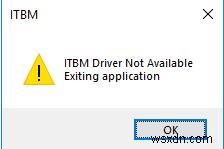
このように、この投稿を読み終えると、WindowsでのITBMの概要、Intel Turbo Boostを有効にする方法、HPやASUS、またはWindows上の他のコンピューターで利用できないWindows10ITBMドライバーを修正する方法がわかります。 10。
Windows11/10でITBMドライバーを使用できないのはなぜですか?
ITBMドライバーがアプリケーションを終了して利用できない理由については、それが正常に動作するための要件に起因すると考えられます。
インテルターボブーストドライバーはWindows10に含まれていませんが、ある意味では、インテルターボブーストマックステクノロジーに問題があることを意味します。この問題は、Windows 10がPCにインストールされているITBMドライバーを検出できないため、PCで正常に動作しないことを意味します。
または、場合によっては、サポートされていないBIOSとオペレーティングシステムが原因でドライバが見つからないことがあります。
Windows 11/10で使用できないITBMドライバーを修正するにはどうすればよいですか?
Intel Turbo Boost Maxの誤ったエラーを取り除くには、ITBMドライバーが更新され、BIOSが構成されている可能性があり、IntelTurboBoostサービスまたはタスク設定が変更されていることを確認する方法を使用することをお勧めします。
ここでは、Windows10からIntelTurbo Boostソフトウェアをアンインストールすることを除いて、他の方法ではITBMドライバーの不明なエラーを一時的に修正することしかできないと考えられていますが、以下のいずれかの方法で正常に機能する場合は、ITBMドライバーが利用できないエラーのトラブルシューティングを行う方がよいでしょう。あなたの状況。
解決策:
- 1:タスクスケジューラでIntel Turbo BoostMax3.0を無効にする
- 2:インテルターボブーストサービスを再起動します
- 3:Windows11/10用のITBMドライバーを更新する
- 4:インテルターボブーストマックステクノロジードライバーとソフトウェアをアンインストールする
- 5:インテルターボブーストのBIOS設定を構成する
解決策1:タスクスケジューラでIntel Turbo BoostMax3.0を無効にする
そもそも、利用できないIntel Turbo Boostドライバーに遭遇した場合は、Windows10のタスクスケジューラでITBMタスクを終了する必要があります。IntelTurboBoostMaxソフトウェアはWindows10ITBMドライバーと互換性がないように実行される可能性があります。
1.タスクスケジューラと入力します 検索ボックスでEnterを押します それに向かう。
2.タスクスケジューラで 、左側のペインで、[タスクスケジューラライブラリ]をクリックします 次に、右側のペインで、 Intel Turbo Boost Max 3.0を見つけて右クリックします。 無効にする
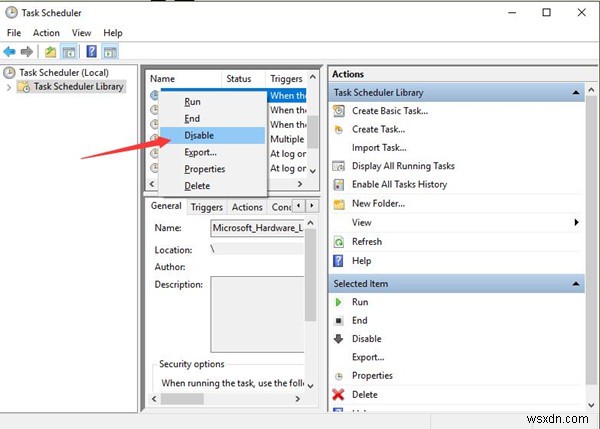
その後、ITBMドライバーがまだ利用できない場合は、さらに修正してください。
解決策2:インテルターボブーストサービスを再起動します
これは、一部の人にとっては多少役立つ場合があります。したがって、使用できないITBMドライバーをWindows 10から削除するには、あらゆる方法でアクセスできるようにすることをお勧めします。
1. Windowsを押します + R 実行をアクティブ化するには ボックスに入力し、 services.mscと入力します 実行で 箱。次に、[ OK]をクリックします 先に進みます。
2.サービス ウィンドウで下にスクロールして、 Intel Turbo Boost Max 3.0を見つけます。 サービスを右クリックして停止します それから再起動
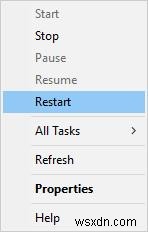
おそらく、Intel Turbo Boostテクノロジーサービスを再起動した後、ドライバー欠落エラーが消え、Windows10は必要なITBMドライブを見つけることができます。
解決策3:Windows11/10用のITBMドライバーを更新する
場合によっては、オペレーティングシステムとの互換性がないためにITBMドライバーが使用できないことがよくあります。この意味で、Intel Turbo Boost Max Technology 3.0ドライバーのドライバーが更新され、Windows10と互換性があることを保証することになっています。
こちらドライバーブースター Windows10でインテルターボブーストドライバーを更新するのに最適なツールです。300万を超えるドライバーを利用できます。さらに重要なことに、Driver Boosterは、いつか必要になった場合に備えて、ドライバーをバックアップおよび復元します。
更新されたWindows10ITBMドライバーも利用できない場合でも、以前のドライバーバージョンにロールバックすることは可能です。
1.ダウンロード 、Windows10にDriverBoosteritをインストールして実行します。
2.次に、Driver Boosterで、スキャンをストロークします。 Driver Boosterが欠落している、古くなっている、破損しているドライバーを検索できるようにします。

3.下にスクロールして、 IntelTurboBoostテクノロジードライバーを見つけます。 次に、更新することを決定します 。
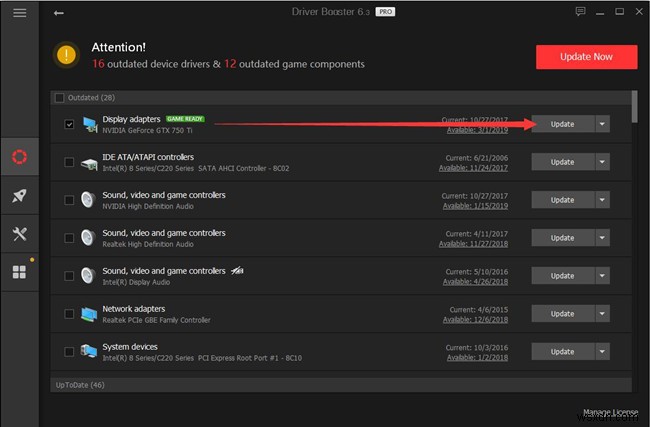
DriverBoosterがWindows10でIntelTurboBoostドライバーを更新またはダウンロードしたら、Intel Turbo Boost Max 3.0を実行して、使用できないITBMドライバーが再びポップアップするかどうかを確認することもできます。
もちろん、インテルターボブーストマックステクノロジードライバーをダウンロードして更新するには、インテルサイトに移動することもできます。 ドライバーを手動で取得します。
解決策4:インテルターボブーストマックステクノロジードライバーとソフトウェアをアンインストールする
最後に、Windows 10にITBMドライバーがないことにまだ悩まされている場合は、Intel Turbo Boost MaxTechnology3.0全体を削除する必要があるかもしれません。問題のあるITBMアプリケーションがなければ、使用できないドライバーなしで新しいアプリケーションを入手することを選択できます。
1.コントロールパネルを開きます 。
2.コントロールパネル 、カテゴリ別に表示することを決定します 次に、プログラムのアンインストールを確認します プログラムの下 。
3.次に、プログラムと機能 ウィンドウで、 Intel Turbo Boost Max Technology 3.0を右クリックします。 アンインストールするソフトウェア
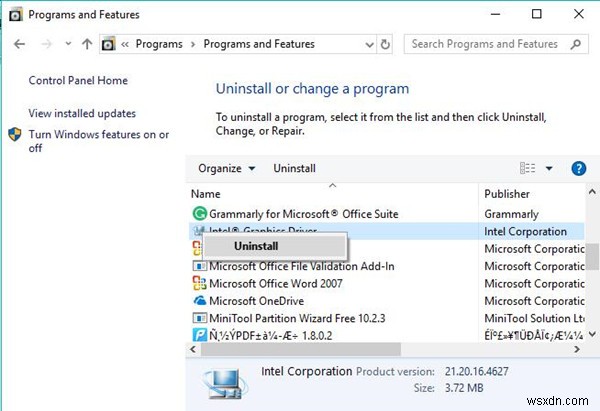
4.PCを再起動して有効にします。
ここでは、コントロールパネルでIntelTurboBoostドライバーを完全にアンインストールすることもできます。
当然、Windows 10から誤ったITBMソフトウェアを取り除くと、ITBMドライバーが見つからないという問題は発生しません。また、インテルの公式サイトにアクセスして、最新のインテルターボブーストマックステクノロジー3.0をダウンロードしてインストールするか、インテルターボブースト2.0をPCにダウンロードすることをお勧めします。
解決策5:インテルターボブーストのBIOS設定を構成する
BIOSがInterTurboBoostドライバーを認識しなかった場合は、使用できないIntel TurboBoostMaxドライバーもポップアップ表示される可能性があります。また、おっしゃるように、正しいBIOS構成は、Windows10でIntelTurbo Boost MaxTechnology3.0または2.0を有効にするための要件の1つでもあります。
このような状況で、あなたが決心していて、コンピューターに精通している場合は、ITBMドライバーの欠落を取り除くことを期待して、BIOS設定を確認および変更することをお勧めします。
Windows11/10でインテルターボブーストを有効にする方法
当然、ITBMを機能させるには、特定の要件を満たす必要があります。そうしないと、HPやLenovoなどでは利用できないITBMドライバーを使用することになります。
要件は次のとおりです:
1.互換性のあるオペレーティングシステム
2.互換性のあるプロセッサ
3.関連するユーザーインターフェイスアプリケーションと互換性のあるITBMドライバー
4.X29またはX299ベースのボード
5.構成されたBIOS設定
したがって、すべての Intel Turbo Boost MaxTechnology3.0の要件を確認する必要があります。 IntelTurboBoostドライバーを解決する場合はエラーが見つかりません。
システムがこれらの要件を満たした後でのみ、Windows10でIntelTurbo Boost Maxドライバーが認識されない問題を回避できます。そうでない場合は、利用できないIntelTurboBoostドライバーに対処する必要があります。
インテルターボブーストマックステクノロジーとは何ですか?どのように機能しますか?
ITBMは、Intelが開発したIntelTurboBoostテクノロジーの1つであるIntelTurboBoostMaxの略です。これは、Windows 10でシングルスレッドのパフォーマンスを向上させるために最高のパフォーマンスを発揮するコアを特定し、IntelはWindows 10TurboBoostを定期的に開発および改善しました。
Windows 10で正常に動作するには、コンピューターがCPUに保存されている情報とともにITBMドライバーをインストールすることが前提条件です。 ITBMドライバーは、Windows 10のホワイトリストを作成して、一部のアプリケーションを優先順位として設定することができます。
Inter Turbo Boost Maxが正しく機能するには、システムで正しく正しく構成されたIntel Turbo Boost Maxドライバーだけでなく、BIOS設定、ITBMソフトウェア、およびコンピューター上の互換性のあるオペレーティングシステムからのサポートも必要です。
Intel Turbo Boost Max Technology 3.0とは何ですか?
具体的には、Intel Turbo Boost Max Technology 3.0は、現在ユーザーが主に使用しているIntel Turbo Boost製品であるため、ITBM3.0について詳しく知っている方がよいでしょう。
現在、ほとんどの方が、2016年にIntelから発売されたIntel Turbo Boost MaxTechnology3.0を使用しています。
Intel Turbo Boost Max Technology 3.0は、ハードウェアとソフトウェアの組み合わせであり、15%以上のスレッドパフォーマンスを提供します。プロセッサの最速のコアのパフォーマンスを最適化し、ワークロードをそれらに転送します。また、インテル®X299プラットフォーム用のインテル®Core™Xシリーズプロセッサーファミリーで利用できるようになりました。
ITBM 3.0と2.0の違いは何ですか?
ITBM3.0とITBM2.0の違いに関しては、Intel Turbo Boost Max Technology3.0はPCのITBM2.0に取って代わったのではなく、CPUのパフォーマンスを向上させるために、2.0をより高い周波数で拡張しただけです。
要約すると、Windows 10でアプリケーションを終了するこのITBMドライバーが利用できないことに直面している間、PCからそれを取り除くために上記の対策を講じることが賢明です。そうすることで、IntelTurboBoostテクノロジーによってCPUのパフォーマンスが向上します。
-
Windows 11/10でCDまたはDVDドライブが機能しない、または読み取れない
WindowsがDVDを認識しませんか? Windows 11/10の場合 DVDが見つかりません またはCD ドライブ、またはCDまたはDVDドライブが検出されない、表示されない、読み取れない、動作しない、またはWindows 11/10/8/7 PCでメディアの読み取りまたは書き込みが行われない場合は、この投稿に従って問題のトラブルシューティングを行ってください。 CDまたはDVDドライブが機能しない デバイスのプロパティを開き、デバイスステータスに対してエラーメッセージが表示されるかどうかを確認します- コード19 :構成情報が不完全または破損しているため、Windowsは
-
Windows 10 で利用できない ITBM ドライバーを修正する方法
Intel Turbo Boost Max テクノロジは、CPU のパフォーマンスを向上させるために、世界的に有名なコンピューター プロセッサ メーカーである Intel 2016 によって 2016 年に導入されました。この新しいテクノロジーは大きな成功を収めており、それ以来、メジャー アップデートとマイナー アップデートを続けています。現在、ITBM は第 3 世代であり、ITBM 3.0 は最高のパフォーマンスを提供し、PC をより高速かつ効率的にしています。ただし、ユーザーが Windows 10 PC で利用できない ITBM ドライバーに直面しているという報告がいくつかあります。こ
